Win10系统如何设置软件开机自动启动? win10开机启动项的设置方法 |
您所在的位置:网站首页 › w10怎么设置自动启动项 › Win10系统如何设置软件开机自动启动? win10开机启动项的设置方法 |
Win10系统如何设置软件开机自动启动? win10开机启动项的设置方法
|
当前位置:系统之家 > 系统教程 > Win10系统如何设置软件开机自动启动?
Win10系统如何设置软件开机自动启动? win10开机启动项的设置方法
时间:2021-06-16 14:40:48 作者:陈坤 来源:系统之家 1. 扫描二维码随时看资讯 2. 请使用手机浏览器访问: https://m.xitongzhijia.net/xtjc/20210616/214775.html 手机查看 评论 反馈  网盘下载
风林火山Win10 21H1 64位专业版 V2021.06
网盘下载
风林火山Win10 21H1 64位专业版 V2021.06
大小:4.57 GB类别:Windows 10系统 我们在使用win10系统电脑工作时,经常会打开一些需要工作的程序或软件。那么如果有很多程序或软件需要打开怎么办呢?其实我们可以将需要的软件设置为开机自动启动,这样可以提高工作效率。Win10系统如何设置软件开机自动启动?下面小编就带领大家一起来看下有什么方法,希望对你们能有帮助。 Win10系统设置软件开机自动启动的方法: 1、如果想要实现应用程序在所有的用户登录系统后都能自动启动,就把该应用程序的快捷方式放到“系统启动文件夹”里; C:\ProgramData\Microsoft\Windows\Start Menu\Programs\StartUp; 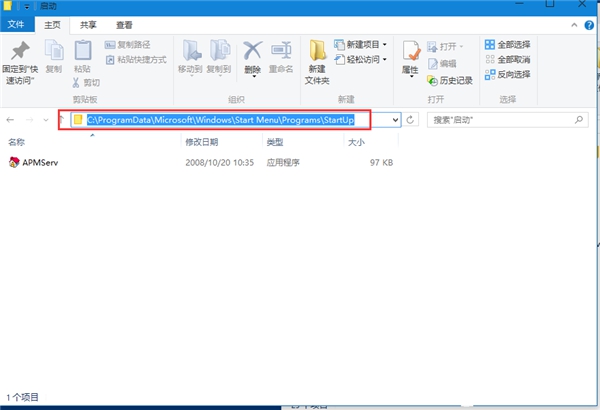
2、上面的方法有的朋友可能找不到路径,没有关系,你可以把上面的路径直接复制到地址栏里面打开即可。如下图; 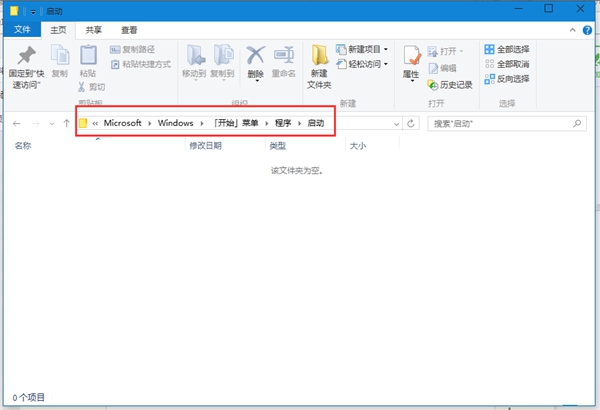
3、同样也可以用系统命令来打开“启动文件夹”。快捷键win+r打开运行菜单,在运行里面输入:shell:startup; 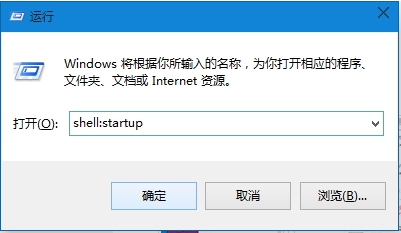
进入放置启动程序的文件夹,选中需要使用的软件快捷键方式右键点击“复制”。粘贴到“放置启动程序的文件夹”即可。 以上就是小编给大家带来的Win10系统设置软件开机自动启动的方法。 标签Win10电脑输入法突然变成繁体字怎么办?win10切换繁体的技巧 下一篇 > Win10任务栏怎么合并? win10设置合并任务栏按钮的方法 相关教程 最新Win10搜索框点击无反应永久解决-【四种方... Win10设置里的恢复不见了怎么办-Win10恢复选... Win10如何开启文件历史记录 Win10版本有啥区别-Win10版本之间的区别对照... Win10怎么设置蓝色选定框 Win10电脑打字光标乱跳的解决方法 Win10怎么打开同步设置功能-Win10电脑同步你... Win10补丁在哪个文件夹里 Win10如何输入产品密钥-Win10输入产品密钥的... Win10开机显示logo后黑屏怎么办
电脑C盘内存满了怎么清理内存?七种方法轻松搞定! 
Win10打印机共享0x0000709怎么解决?打印机操作无法完成错误0x0000709解决方法 
Win10 ltsc是什么版本?Win10 Ltsc版和普通版有什么区别? 
Wechat Files文件夹可以删除吗?Wechat Files文件夹怎么删除? 发表评论共0条  没有更多评论了
没有更多评论了
评论就这些咯,让大家也知道你的独特见解 立即评论以上留言仅代表用户个人观点,不代表系统之家立场 |
【本文地址】
今日新闻 |
推荐新闻 |